Kuinka korjata ”Save Error 510” Sims 4: ssä Windows 10 -tietokoneissa
Sims 4 on yksi suosituimmista, niin sanotusta, elämän simulaatioista. Nyt EA onnistui jotenkin parantamaan vanhaa reseptiä ja tehostamaan sitä vielä kymmenellä DLC: llä ja lisäsisällöllä. Pelissä on kuitenkin erilaisia haittapuolia, kuten virheitä ja erilaisia virheitä. Yritämme selvittää nykyään koodin 510 ja se tapahtuu pelin edetessä.
Jotta voisit ratkaista tämän virheen, suosittelemme, että noudatat vaiheittain seuraavia ohjeita alla esitetyn mukaisesti.
Miten ratkaista Sims 4 Tallenna virhe 510 PC: llä
- Päivitä modit
- Poista modit
- Tyhjennä pelin välimuisti
- Vahvista pelin eheys alkuperästä
- Asenna peli uudelleen
1: Päivitä modit
Tärkein syy periaatteessa kaikkiin tallennukseen liittyviin virheisiin ovat modit. Niitä tarjotaan ja hallinnoidaan enimmäkseen kolmannen osapuolen sivustoilla, ja ne varmasti rikastuttavat kokonaiskokemusta.
Sinun on kuitenkin pidettävä ne ajan tasalla. Paljon arvokkaita moduuleja, joita Sims 4: ssä on suuri, käyttää vanhentuneina eikä synkronoimalla nykyisten Sims 4 -versioiden kanssa.
Tämän vuoksi suosittelemme ennen päivitysten poistamista, että voit päivittää ne, joita haluat. Tätä varten sinun täytyy navigoida mod-toimittajan sivustolle ja etsiä kaikkien asennettujen modien tuore versio. Vain ne modit, jotka tukevat nykyistä Sims 4 -versiota, voivat toimia saumattomasti. Niinpä sinulla on parempi aika pelin edistyessä.
2: Poista modit
Jos näet edelleen saman säästövirheen 510, seuraava vaihe, jota kannattaa harkita, on poistaa moduulit asennuksesta. Nyt emme sano, että poistettaisiin ne kaikki välittömästi (vaikka voit tehdä sen myös).
Sanomme on siirtää mods-kansio vaihtoehtoiseen sijaintiin (työpöytä on hyvä valinta) ja luo uusi kansio, jonka nimi on sama.
Nyt voit lisätä modit yksilöllisesti ja etsiä virheen laukaisinta. Kun olet varma, mikä mod aiheuttaa virheen, varmista, että poistat sen pelistä.
3: Poista välimuisti
Vaikka epäilemme on keskittynyt tukemattomiin ja / tai vanhentuneisiin modeihin, syylliset tulevat usein numeroiksi. Viallinen välimuisti voi myös aiheuttaa tallennusvirheen, mukaan lukien virhekoodin "510". Se, mitä sinun tarvitsee tehdä tämän ratkaisemiseksi, on poistaa tietyt välimuistitiedostot ja siirtyä sieltä. Ennen kuin aloitat Sims 4 -asennuksen sekoittamisen, älä unohda varmuuskopioida tallennustiedostoja.
Näin voit tyhjentää välimuistin Sims 4: ssä, ja toivottavasti ratkaisee tallennusvirheen 510:
- Poistu pelistä.
- Siirry kohtaan Dokumentit (Omat asiakirjat) .
- Avoin Electronic Arts.
- Open Sims 4 .
- Siirrä Tallenna-kansio työpöydälle tai vaihtoehtoiseen sijaintiin.
- Poista nämä välimuistitiedostot välimuistikansiosta:
- localthumbcache.package
- kätkö
- cachestr
- cachewebkit
- lotcachedData
- Aloita peli.
Parempi pelikokemus kannattaa ladata Game Fire ilmaiseksi . Se auttaa erilaisissa pelikysymyksissä, kuten jäädytyksissä, kaatumuksissa, matalissa FPS-arvoissa, viiveissä ja hidas PC: ssä.
4: Vahvista pelin eheys alkuperästä
Jos olet hankkinut pelin Origin-asiakkaalta, voit käyttää sitä korjaamaan vioittuneet tai puuttuvat pelitiedostot ja korjaamaan ongelman. Nyt tämä tulee, kun olet hylännyt modit ongelman kehittäjinä. Myös pelitiedostot voivat vioittua. Erityisesti haittaohjelmatartunnan tai yhden tai useamman olennaisen tiedoston tahattoman poistamisen vuoksi.
Näin voit validoida pelin eheyden alkuperästä ja ratkaista vioittuneiden / puutteellisten asennustiedostojen aiheuttama mahdollinen tallennustilanne:
- Avoin alkuperäasiakas .
- Siirry kohtaan Omat pelit .
- Napsauta hiiren kakkospainikkeella Sims 4 ja valitse Korjaa asennus .
- Työkalu tarkistaa pelisi ja korjaa vioittuneet tai puutteelliset tiedostot.
5: Asenna peli uudelleen
Lopuksi, jos et vieläkään pysty siirtymään "säästövirheeseen 510", suosittelemme, että harkitset pelin uudelleenasennusta viimeisenä keinona. Kun asennat pelin uudelleen, sinulla on tyhjä, vanilja-iterointi. Myöhemmin voit lisätä vaihtoehtoisia vaihtoehtoja yksi kerrallaan, mutta lisää vain ne, jotka ovat ajan tasalla ja joita pelin viimeinen versio tukee.
Näin voit asentaa Sims 4: n uudelleen Origin-asiakkaan kanssa:
- Avaa Origin- asiakas ja valitse Omat pelit .
- Napsauta hiiren kakkospainikkeella ja valitse Poista .
- Kun prosessi on valmis, siirry asennuspaikkaan ja poista jäljellä olevat kansiot.
- Käytä kolmannen osapuolen työkalua rekisterin puhdistamiseen. Suosittelemme henkilökohtaisesti IObit Advanced SystemCare -ohjelmaa.
- Käynnistä tietokone uudelleen.
- Aloita alkuperä.
- Etsi Sims 4 ja valitse Asenna .
Tämän pitäisi olla. Toivomme varmasti, että voit lopulta pelastaa pelin, kun olet soveltanut yhtä näistä ratkaisuista. Voit myös jakaa kysymyksiä tai ehdotuksia ja kertoa meille, onko ratkaisut auttaneet sinua. Voit tehdä sen alla olevissa kommenteissa.

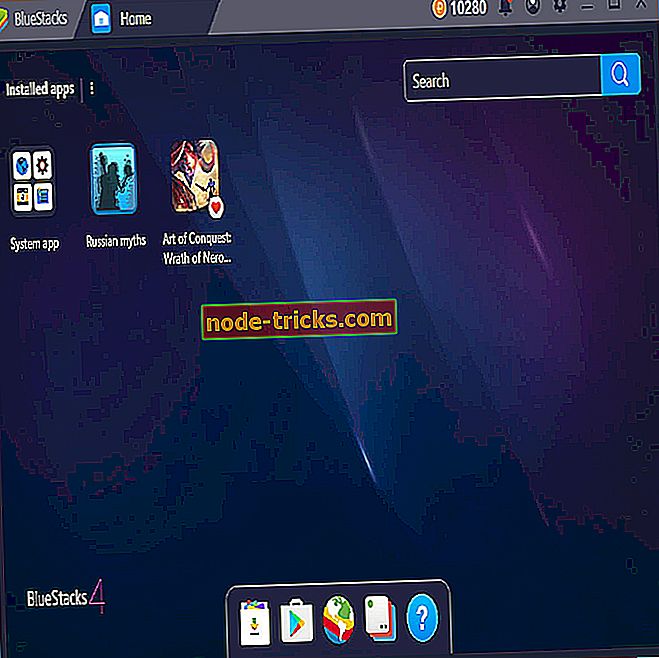
![VIDEO DXGKRNL FATAL ERROR Windows 10: ssä [FIXED]](https://node-tricks.com/img/windows/862/video-dxgkrnl-fatal-error-windows-10-7.jpg)





